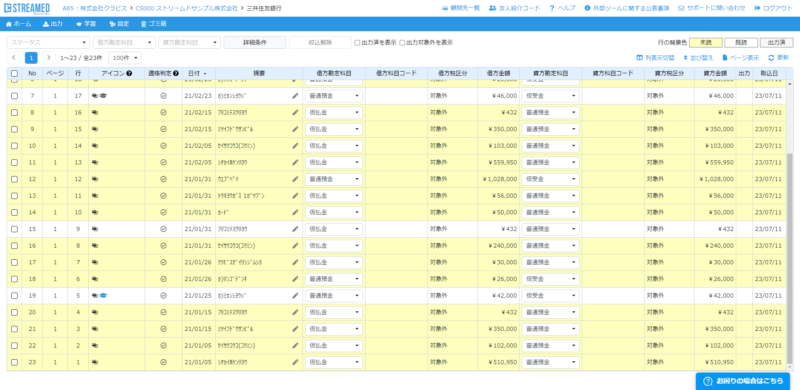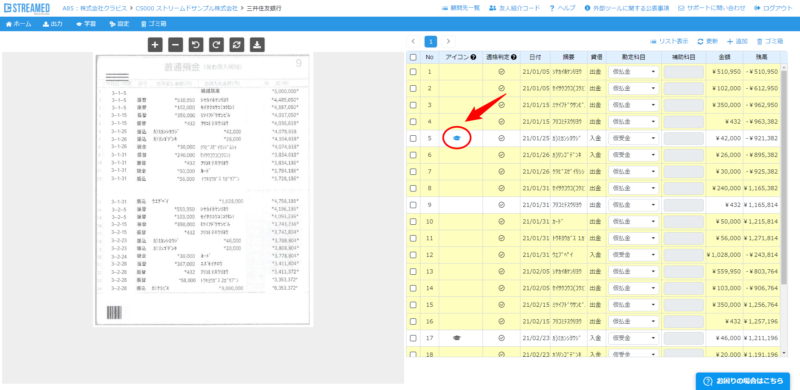学習の一括適用方法
目次
はじめに
対象プラン:会計事務所プラン・プレミアムプラン
このページでは学習登録した内容を一括で複数の仕訳に適用させる方法について説明しています。
2種類の学習マーク
学習登録をすると、次回のアップロードから自動的に登録内容が反映されます。学習内容が反映されると「黒い帽子マーク」が出現します。
しかし、今回データ化した分に関して同じ支払先名の登録がある場合は「青い帽子マーク」が出現し、マークを選択することで学習内容を反映できます。
黒い帽子マーク:学習登録があり、その仕訳に学習内容が反映済みの状態
青い帽子マーク:学習登録があるが、その仕訳に学習内容が未反映の状態
一括適用の方法
学習内容の一括適用は「青い帽子マーク」で実施可能です。
領収書・請求書の場合
ホーム画面から「一覧を開く」ボタンを押してください。
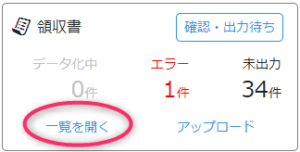
表示された仕訳一覧画面で「アイコン」という項目欄に「青い帽子マーク」があるかどうかを確認します。
ステータスの「学習未適用」で絞り込みをすると、たくさんの仕訳がある場合でも探しやすいです。
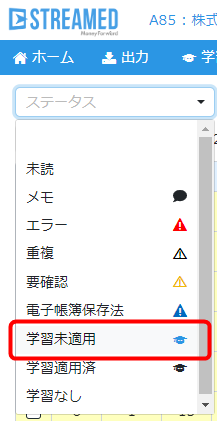
「青い帽子マーク」があったらクリックしてください。
学習内容を「選択した仕訳にのみ適用する」か「一括適用する」かを選択できます。
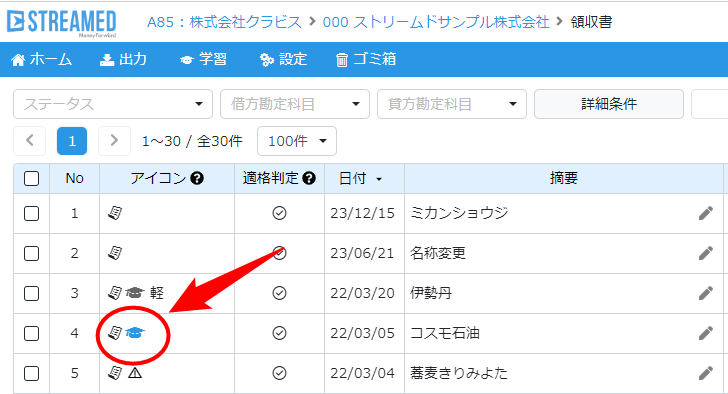
通帳・クレカ明細・現金出納帳の場合
以下の2つの方法があります。
(1)リスト表示で一括適用する
リスト表示とは、仕訳が一覧で表示されている画面で、証憑画像の表示などがないものです。
通帳・クレカ明細・現金出納帳の場合、「一覧を開く」を選択した後に「リスト表示」をクリックすると画面が切り替わり、リスト表示になります。
リスト表示の状態で「アイコン」という項目欄に「青い帽子マーク」があるものを探します。
ステータスの「学習未適用」で絞り込みをすると、たくさんの仕訳がある場合でも探しやすいです。
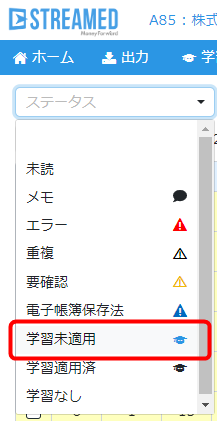
青い帽子マークをクリックすると、学習内容を「選択した仕訳にのみ適用する」か「一括適用する」かを選択できます。
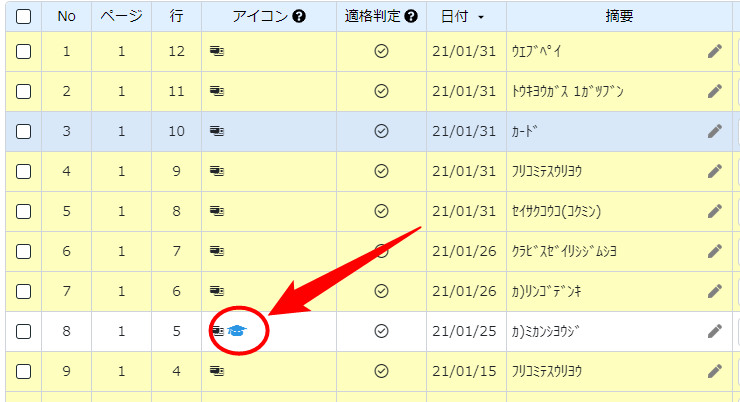
(2)ページ表示で一括適用する
ページ表示とは、ホーム画面から「一覧を開く」を選択した後の画面です。
この画面から「青い帽子マーク」をクリックすると学習内容を「選択した仕訳にのみ適用する」か「一括適用する」かを選択できます。
一括適用の操作
①「一括適用する」をクリック
②チェックボックスを入れる
③「学習を適用」をクリック
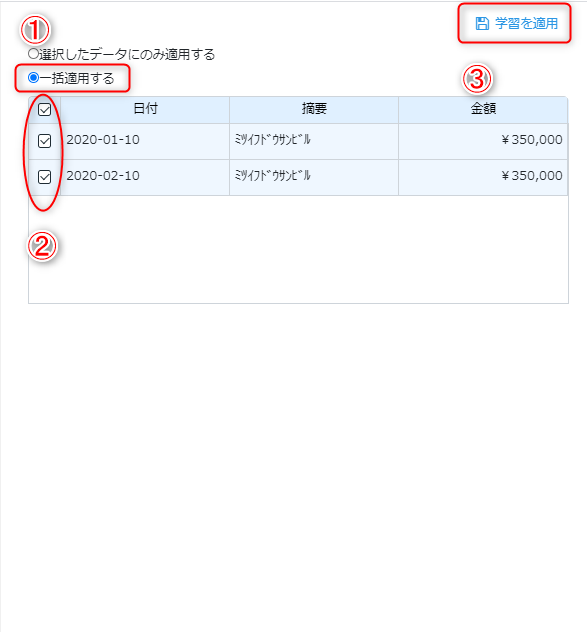
STREAMED(ストリームド)は、領収書やレシート、通帳などをスキャンするだけで、
AI-OCRとオペレーターが99.9%の精度でデータ化、1営業日以内に仕訳データを納品する会計事務所のための自動記帳サービスです。
会計事務所プランを現在ご利用中の方のお問い合わせ先
050-5434-8299
※受付時間:10:30~17:00(土・日・祝を除きます)
会計事務所プランのご利用を検討中の方のお問い合わせ先
03-6682-2657
※受付時間:10:00~18:00(土・日・祝を除きます)